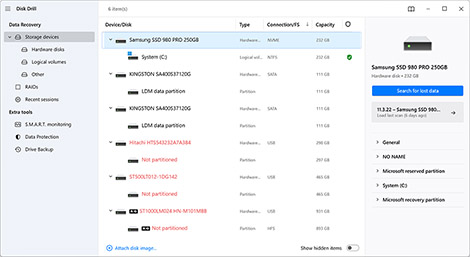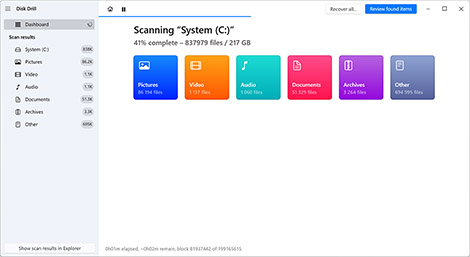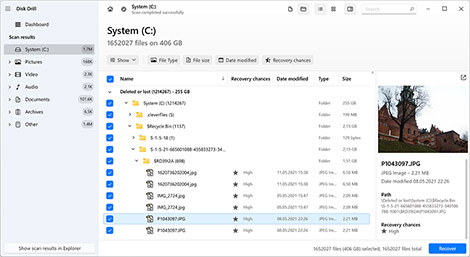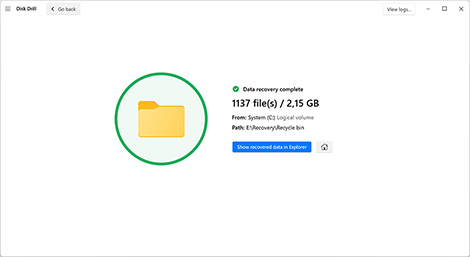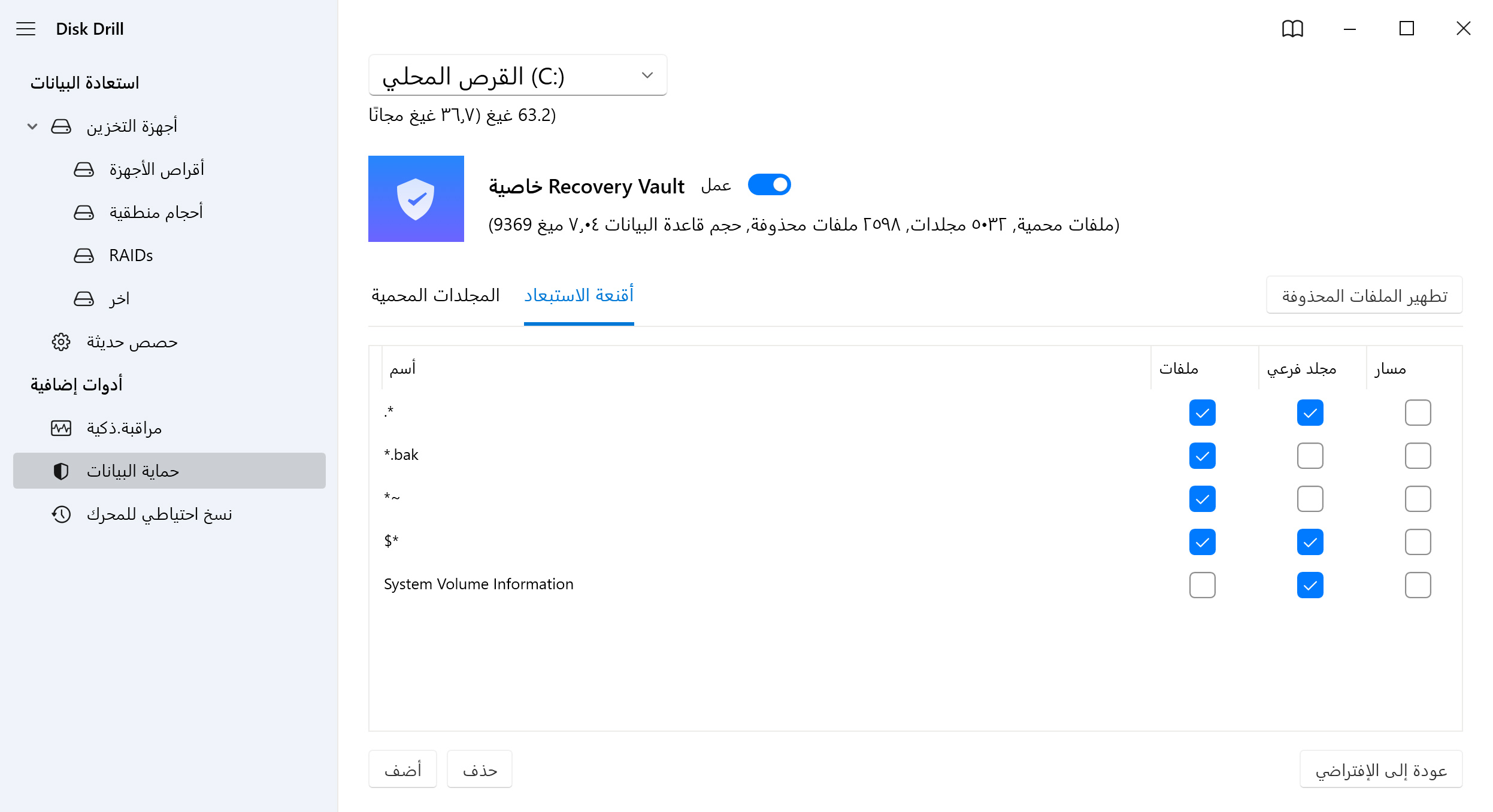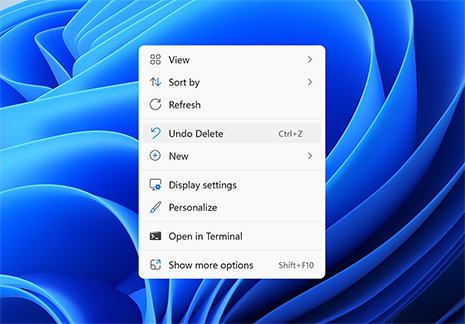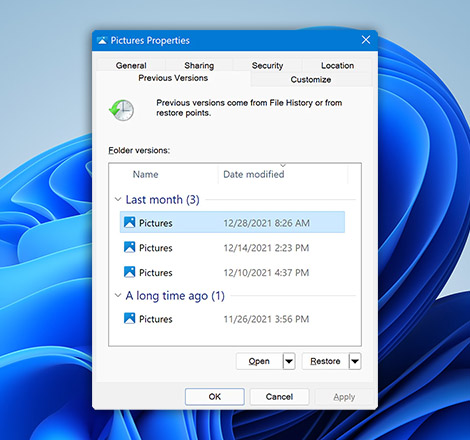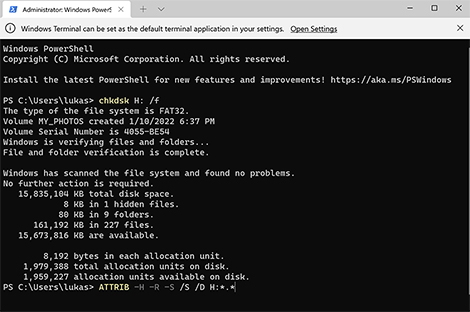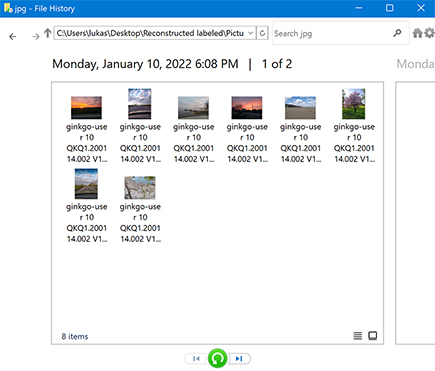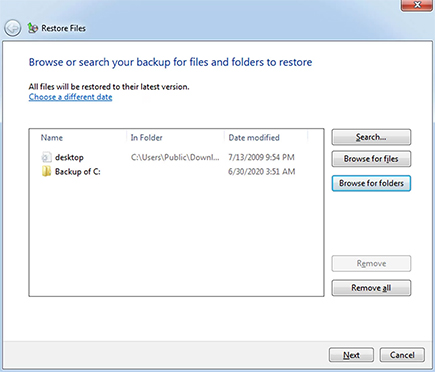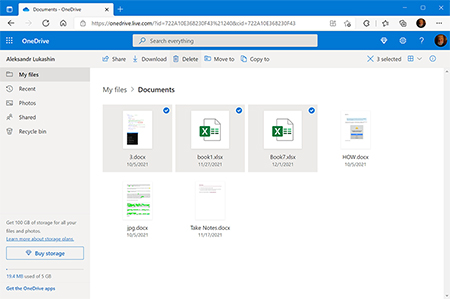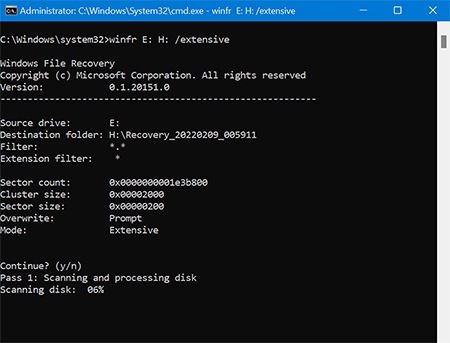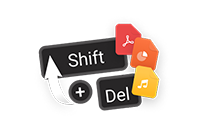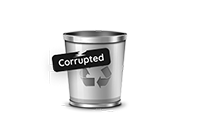التحميلات الإجمالية
لاستعادة الملفات المحذوفة نهائيًا (تلك غير الموجودة في سلة المهملات)، يمكنك التحقق من النسخ الاحتياطية لديك، مثل تلك التي تم إنشاؤها باستخدام أداة محفوظات الملفات على Windows. إذا لم يكن لديك أي نسخ احتياطية أو لم تكن تحتوي على ملفاتك، عندها يمكنك تجربة برنامج استعادة البيانات مثل Disk Drill:
- قم بتنزيل وتثبيت Disk Drill على محرك أقراص لا يحتوي على البيانات المراد استعادتها.
- حدد محرك الأقراص الذي فقدت الملفات منه وابدأ الفحص.
- عاين الملفات القابلة للاسترداد وحدد ما تحتاجه منها.
- اختر موقع استرداد آمن (ليس على نفس محرك الأقراص الأصلي).